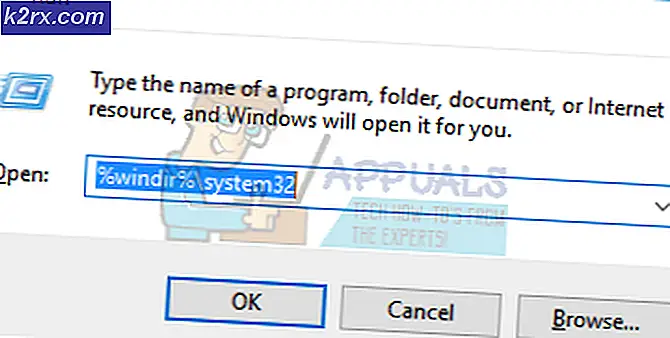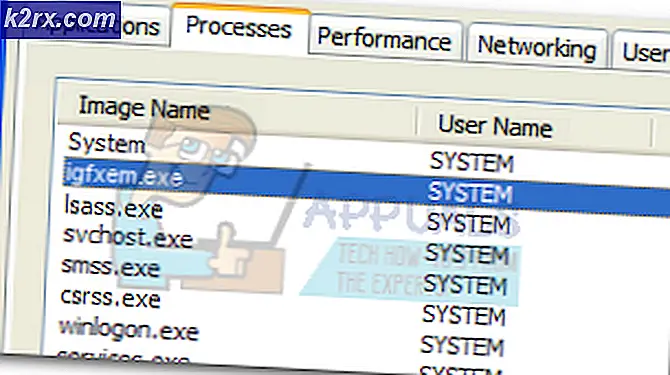Slik løser du '403 Forbidden' Feil
403 Forbidden Error er enda en HTTP-responsstatuskode. Denne indikerer at brukeren ikke har riktig autorisasjon til å få tilgang til det forespurte innholdet. Vanligvis vil webserveren svare med denne feilen når den er i stand til å forstå forespørselen, men nekter å levere av ulike grunner. Avslaget kan skje fordi serveren er konfigurert til å nekte den spesielle klientforespørselen eller på grunn av feil godkjenningskonfigurasjon.
Den 403 Forbudte feilen er ikke eksklusiv for et bestemt operativsystem og kan oppstå på alle plattformer som er i stand til å få tilgang til internett.
Avhengig av hvilken webserver du får tilgang til, kan du møte 403 Forbudt feil i mange forskjellige former og størrelser. Men mesteparten av tiden ser du det i ren tekst i følgende variasjoner:
- HTTP 403
- 403 Forbudt
- Forbudt: Du har ikke tillatelse til å få tilgang til [katalog] på denne serveren
- Forbudt
- Feil 403 - Forbudt
- Http Error 403 - Forbidden
- HTTP-feil 403.14 - Forbudt
Merk: Hvis du bruker Internet Explorer, ser du kanskje denne feilen innpakket i en melding som sier Websiden nektet å vise denne nettsiden .
Noen ganger vil eieren av nettstedet tilpasse hvordan 403-feilen ser ut, men disse tilfellene er sjeldne.
Server-side eller klient-side?
Hvis du følger HTTP-dokumentasjonen, anses statuskoder som starter med 4xx (403, 404, etc.) som klientfeilresponser. Men faktum er at svarkoden ofte vises på klientsiden (nettleseren din), selv om webserveren er den som forårsaker problemer.
Webadministratorer har mulighet til å begrense tilgangen til et bestemt domene eller katalog. De kan velge å forhindre anonyme brukere å få tilgang til bestemt innhold eller pålegge geografiske begrensninger.
Det er ingen garantert veiledning som forteller deg sikkert om problemet er lokalt eller det kommer fra webserveren. Når du arbeider med disse situasjonene, ville det være best å gjøre en solid feilsøkingsøkt med de mest effektive løsningene. Denne veiledningen tar sikte på å hjelpe vanlige brukere å fikse 403 Forbidden Error, ikke webmastere.
Hvis du har en 403 Forbidden Error, følger du metodene nedenfor i rekkefølge. Hvis du ikke klarer å få det til å gå, vil du i det minste vite at enheten din ikke er skyldig. La oss begynne.
Metode 1: Dobbeltkryss URL-adressen
Jeg vet at dette høres veldig grunnleggende, men dette er en av de vanligste skyldige i 403 Forbidden-feilen. Før du gjør noe annet, må du kontrollere at nettadressen du prøver å få tilgang til, er riktig. Hvis du prøver å få tilgang til en bestemt fil manuelt ved å skrive ut nettadressen, må du passe på at du oppgir det faktiske filnavnet og utvidelsen, ikke bare katalogen.
Sikrede nettsteder tillater ikke katalogvisning, slik at 403 Forbidden Error kan forventes når du prøver å få tilgang til filkataloger eller private sider uten å vite det eksakte filnavnet eller utvidelsen.
Metode 2: Slett relaterte informasjonskapsler
HTTP-cookies er små datamaskiner lagret på datamaskinen. De fremskynder ulike oppgaver utført av apper og nettsteder ved å huske nyttig informasjon. De fleste webapps vil bruke informasjonskapsler for å lagre brukerautentiseringsstatusen. Neste gang brukeren åpner den webappen, informerer cookien serveren av autorisasjonen klienten har.
Men som med alle ting, kan informasjonskapsler bli ødelagt og forhindre at autentiseringen skjer som den burde. For å teste denne teorien må du slette de relevante informasjonskapslene og se om problemet går bort. For å peke deg i riktig retning har vi satt sammen en rask guide for å fjerne nettstedskapsler. Se veiledningen under for et klarere bilde:
Merk: Vi brukte Google Chrome siden den er den mest populære PC-nettleseren. Trinnene er imidlertid omtrent like i alle nettlesere. Hvis du ikke finner de tilsvarende trinnene i nettleseren din, kan du søke på nettet for en bestemt veiledning.
PRO TIPS: Hvis problemet er med datamaskinen eller en bærbar PC / notatbok, bør du prøve å bruke Reimage Plus-programvaren som kan skanne arkiver og erstatte skadede og manglende filer. Dette fungerer i de fleste tilfeller der problemet er oppstått på grunn av systemkorrupsjon. Du kan laste ned Reimage Plus ved å klikke her- Velg handlingsmenyen (trepunkt) i nederste høyre hjørne og klikk på Innstillinger .
- Bla helt ned til bunnen av siden, og klikk på Avansert .
- Rull ned til bunnen av Personvern og sikkerhet, og klikk på Slett surfingdata .
- Behandle rullegardinmenyen nær Tøm de følgende elementene fra og sett det i begynnelsen av tiden . Kontroller deretter Cookies og andre nettsteddata mens du fjerner merket for alt annet. Klikk på Clear Browsing data og vent på at prosessen skal fullføres.
Metode 3: Fjerne hurtigbufferen
Hvis du fortsatt får 403 forbudt feil etter at du har slettet de relevante informasjonskapslene, la vi være oppmerksom på nettleserenes buffer. Nettleseren din er en lagringsenhet som brukes til å beholde lokale kopier av ulike webinnhold. Det kan lagre nesten alle typer data og vil spare nettleseren din fra å måtte laste ned de samme dataene hver gang du besøker et bestemt nettsted.
Det er imidlertid mulig at den bufret versjonen av nettstedet du besøker, er i konflikt med den levende. Noen ganger vil dette gi 403 Forbidden Error som et resultat. Se om dette er tilfelle ved å rydde nettleserens cache og se på nettsiden som gir deg problemer. Her er en rask guide:
Merk: De nøyaktige trinnene for å rydde hurtigbufferen er også avhengig av nettleseren. Hvis du ikke bruker Chrome, søk på nettet for trinn i nettleseren din.
- Velg handlingsmenyen (trepunkt) i nederste høyre hjørne og gå til Flere verktøy> Slett nettleserdata .
- Når du har kommet inn i vinduet Slett nettlesingsdata, må du angi toppfilteret til begynnelsen av tiden.
- Merk av i boksen ved siden av Cached-bilder og filer, og fjern deretter merket for alt annet. Endelig klikker du på Clear Browsing Data .
Metode 3: Godkjenne igjen i nettappappen
Hvis du allerede har slettet nettleserkakene, er det sjansen for at du automatisk blir bedt om å logge på igjen neste gang du besøker nettstedet som viser feilmeldingen.
Når du laster inn en web-app som krever godkjenning, sender serveren et økttoken til klienten for å identifisere det enkelt under fremtidige forespørsler. Men hvis noe går galt, og serveren ikke gjenkjenner økttoken, eller det ser det som ugyldig, kan du se 403 Forbidden Error som et resultat.
For de fleste nettsteder med et innloggingssystem, vil logging ut og deretter logge inn igjen, tvinge serveren til å opprette og sende et nytt økttoken, noe som vil gjøre 403 Forbidden Error gå bort.
Metode 4: Deaktiver utvidelsene, pluginene eller tilleggene
Utvidelser, moduler eller plugins, etc. (avhengig av nettleseren din) har muligheten til å utvide de innfødte egenskapene til nettleseren din. Men noen utvidelser kan ha mer kontroll over systemet enn det du har forhandlet for. Noen av dem vil til og med prøve å gjøre endringer i koden, som de fleste seriøse nettsteder ikke tillater.
Hvis du opplever 403 Forbidden Error, er det verdt et skudd å deaktivere alle utvidelser, moduler eller hva de kalles i nettleseren din, og last inn nettsiden.
Konklusjon
Hvis metodene ovenfor har vist seg å være mislykkede, bør du vurdere å spørre nettstedets eier hvis problemet er på server-siden. Men hvis nettstedet fungerer normalt for andre mennesker, bør du også spørre om de bruker kriterier for geografisk plassering når du gir brukerrettigheter. Det har vært tilfeller hvor store lister over IP-adresser har blitt svartlistet basert på plassering av sikkerhetshensyn.
Husk at Internett-leverandøren din også kan pålegge begrensninger på enkelte nettsteder for å hindre at du laster ned ulovlige ting. Noen Internett-leverandører i Vest-og Øst-Europa har automatiske filtre som vil svarteliste din IP hvis du bruker for mye tid på å surfe torrent-nettsteder. Under alle omstendigheter vil du bare vite sikkert etter at du har kontaktet Internett-leverandøren.
PRO TIPS: Hvis problemet er med datamaskinen eller en bærbar PC / notatbok, bør du prøve å bruke Reimage Plus-programvaren som kan skanne arkiver og erstatte skadede og manglende filer. Dette fungerer i de fleste tilfeller der problemet er oppstått på grunn av systemkorrupsjon. Du kan laste ned Reimage Plus ved å klikke her